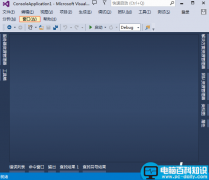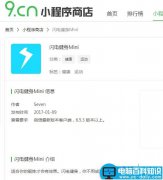今天小编就给大家介绍一个功能,只需轻轻设置一下,即可让陌生的WPS界面更换为你习惯的Office编辑界面。
那么,下面就一起来看看怎么一步到位吧!
详细设置步骤:
步骤1:首先打开看看你所谓陌生的WPS界面吧!

步骤2:这里我们开始更换不同的界面效果;我们看到工具栏的右上角,有个
“更换界面”的图标,点击这里,这时弹出更换界面的对话框,我们选择“经典风格”,点击更改!
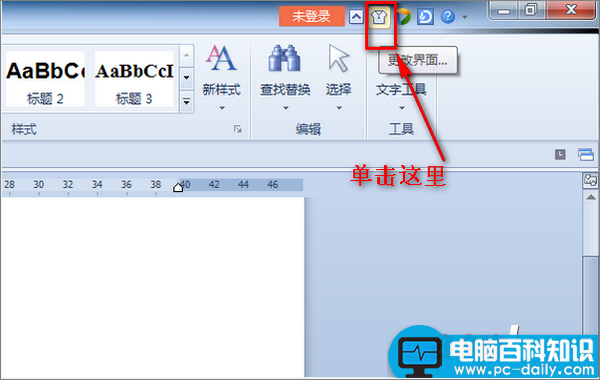
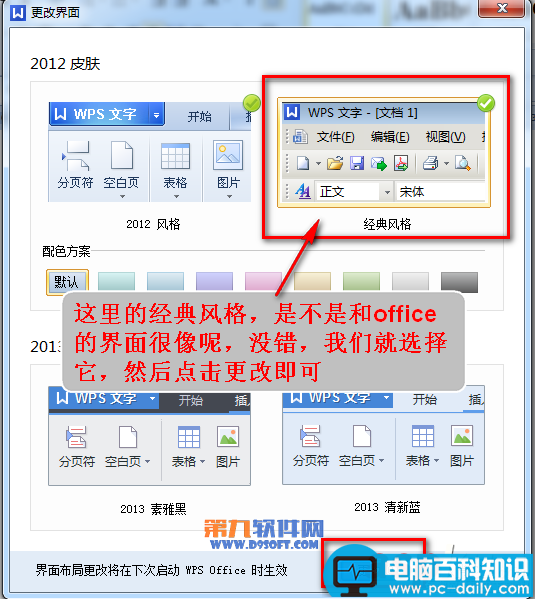
步骤3:这时看到提示,我们关闭WPS文件,重新启动WPS文档,看看效果,熟悉吧!没错,界面已经掉换回来咯。

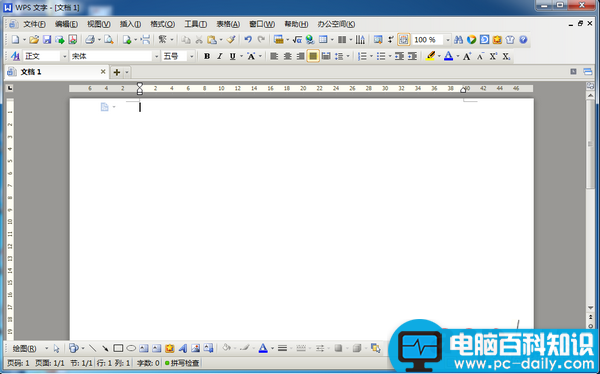
步骤4:如果你又想更换之前的界面,那么同样的操作,点击这个按钮,即可完成!
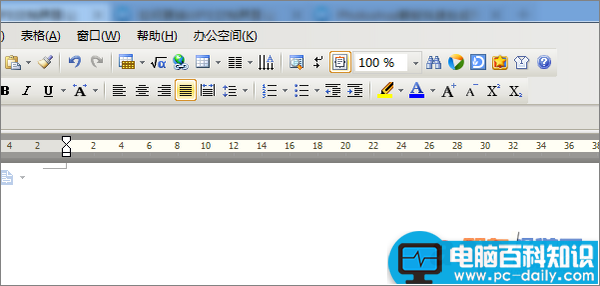
希望能对你有所帮助,学习愉快!